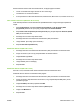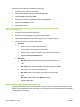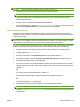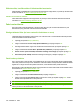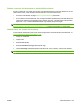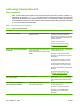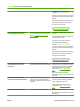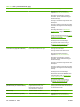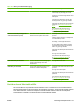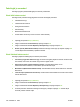HP LaserJet M2727 MFP Series - User Guide
Elektroonilisi dokumente saate arvutist faksida siis, kui järgite järgmisi nõudeid:
●
Toode on ühendatud arvutiga vahetult või üle TCP/IP-võrgu.
●
Tootetarkvara on arvutisse installitud.
●
Arvuti opsüsteem on Microsoft Windows XP, Windows Vista, Mac OS X v10,3 või Mac OS X v10,4.
Faksi saatmine tarkvarast (Windows XP või Vista)
Faksi saatmisprotseduur erineb lähtuvalt teie spetsifikatsioonidest. Järgnevad kõige tüüpilisemad
etapid.
1. KlõpsakeAlustamine, klõpsake Programs (Programmid) (või All Programs (Kõik
programmid) Windows XP puhul) ning seejärel klõpsake Hewlett-Packard.
2. KlõpsakeHP LaserJet product (HP Laserjet toode) ning seejärel klõpsake Send fax (Saada
faks). Ilmub faksi tarkvara.
3. Sisestage ühe või mitme saaja faksinumber.
4. Sisestage dokument automaatse dokumendisööturi (ADF) sisendsalve.
5. Lisage tiitelleht. (See etapp pole kohustuslik.)
6. Klõpsake Send Now (Saada kohe).
Saatke faks tarkvarast (Mac OS X v10.3)
1. Sisestage dokument automaatse dokumendisööturi (ADF) sisendsalve või lameskannerile.
2. Avage HP Director (HP suunur) ja klõpsake Fax. Ilmub faksi tarkvara.
3. Valige Fax dialoogist Print.
4. Sisestage ühe või mitme saaja faksinumber.
5. Lisage tiitelleht (See on lisaetapp).
6. Klõpsake Fax.
Saatke faks tarkvarast (Mac OS X v10.4)
Mac OS X v10,4 kasutades saate valida tootetarkvarast kahe saatmisviisi vahel.
Saatmaks faksi HP Director´it kasutades tehke järgmist:
1. Sisestage dokument automaatse dokumendisööturi (ADF) sisendsalve või lameskannerile.
2. Avage HP Director, klõpsates dokis asuvat ikooni, ning seejärel klõpsake Fax (Faks). Ilmub
prindidialoog Apple.
3. Valige Fax PDF (Faksi PDF) hüpikmenüüst PDF.
4. Sisestage ühe või mitme saaja faksinumber To (Kellele) alla.
5. Valige toode Modem alt.
6. Klõpsake Fax.
ETWW Faksi kasutamine 149